Елиминиране на неизправности при работа с FRAP

- 4262
- 638
- Ms. Jimmie Douglas
Fraps е прекрасна помощна програма, предназначена да снима какво се случва на екрана. Но също така и с нея се случват различни проблеми или проблеми: тя може да не запише, глас, видео, десктоп или просто не работи. Има решения за всички тези проблеми. И често те се състоят в правилната настройка на програмата.

Какво да правя, ако програмата FRAPS не записва.
Не снима видеоклипа
Най -често срещаното твърдение за фрап. Въпреки че не, това е на първо място: „Защо Frap отнема само 30 секунди“. Между другото, за да премахнете това ограничение, просто изтеглете хакната версия или закупете официален, тъй като демонстрацията има тридесет и секунда ограничение.
Но защо комуналната програма просто не се оттегля?
- Уверете се, че на диска, където Fraps записва видеото, има достатъчно място.
- Проверете дали натиснете горещ клавиш два пъти.
- Задайте във видео настройките (филми), които FPS, които съвпадат с вас, когато играете.
 Можете да проверите FPS с помощта на същите fraps. Стартирайте играта и натиснете HOTKE (HOT KEY) за FPS тесто. Лесно е да го разпознаете чрез настройките на режима на тест на FPS (съответния раздел в прозореца на програмата).
Можете да проверите FPS с помощта на същите fraps. Стартирайте играта и натиснете HOTKE (HOT KEY) за FPS тесто. Лесно е да го разпознаете чрез настройките на режима на тест на FPS (съответния раздел в прозореца на програмата). - Уверете се, че на екрана се появяват червени номера. Именно те трябва да означават началото на записа на видеото.
Не сваля вашия работен плот
Друг чест въпрос: Защо Fraps не прави запис на настолни компютри. Защо трябва? Струва си да започнете с факта, че полезността като цяло не е предназначена за това. Направено е за снимане на геймплея и наблюдение на всичко свързано с него. Има обаче изход. В прозореца на програмата в раздела Общи, тоест на основната страница трябва да поставите монитора Aero Desktop Check.
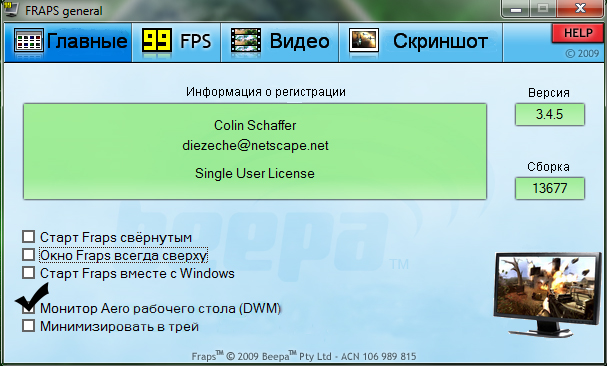
След това FRAP ще запише работния плот. Някои потребители обаче ще застанат на факта, че подобна опция просто не е там. Това се случва за версии, стоящи на Windows 7. Ако имате седми „Windows“, променете темата на Aero - един от стандарта. След това Fraps ще може да напише работен плот.
Не пише глас
Проблеми с факта, че полезността не пише глас почти винаги възникват поради неправилна настройка на фраповете.
- В секцията за филми поставяме записа външно входно шоу. Тя е тази, която е отговорна за запис от микрофона. Там можете също да зададете запис на глас, когато държите определен ключ и изберете правилното устройство. А също така трябва да поставите контролно -пропускателен пункт на многоканален.
- Не помогна? Поставете звуковия маркер за рекорд 7. Тази опция е проектирана така, че приложението да записва всички звуци, излъчвани от високоговорители или слушалки. Ако гласът ви също се чуе в тях, Fraps също ще го запише.
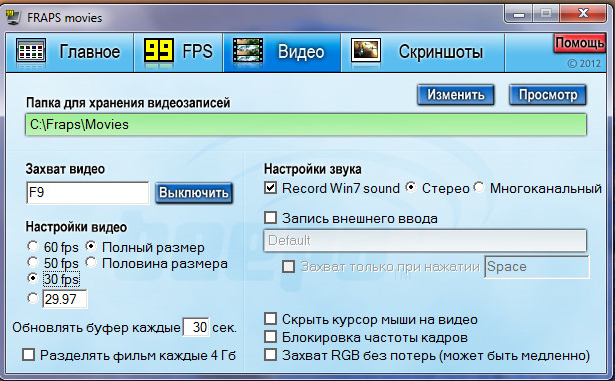
- Накрая проверяваме дали микрофонът е включен изобщо и се показва в звуковия миксер на Windows. Възможно е системата просто да не намери устройството.
- Гласът може да не е регистриран заради звуковата карта. За да разрешите този проблем, трябва да се задълбочите в настройките на звука в самата игра - опитайте се да зададете други параметри или дори да изключите звука. Въпреки че последният вариант е малко вероятно да подхожда на никого.
Не прави екранни снимки
Някои се оплакват, че приложението не прави екранни снимки. Ако става въпрос за работния плот, изходът е описан малко по -високо. Помощната програма отказва изобщо да се плаши - проверете какъв горещ ключ имате. Може би точката се показва неправилно опции. В крайна сметка приготвянето на скрийншоти е много по -лесно от снимането на видеоклипове, можете да направите със стандартни Windows означава.
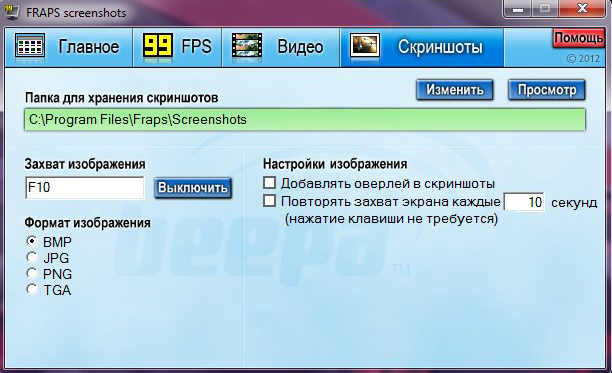
Ако тези съвети не са били повлияни и по някаква причина все още не работят, не записват видео или глас или десктоп, може да си струва да преинсталирате програмата. Рядък монтаж, хакнат от потребителите, ще функционира нормално на вашия компютър. Изберете друг и опитайте отново.

